So blenden Sie die Windows-Taskleiste automatisch aus

Jeder Platz auf dem Monitor ist wertvoll, besonders der vertikale Platz. Aber in Windows 10 nimmt die ziemlich große Taskleiste Immobilien auf, selbst wenn Sie sie nicht benötigen.
Es ist einfach, die Taskleiste auszublenden, wenn sie nicht verwendet wird. Klicken Sie mit der rechten Maustaste zuerst auf eine leere Stelle in der Taskleiste. Ein Menü wird angezeigt.
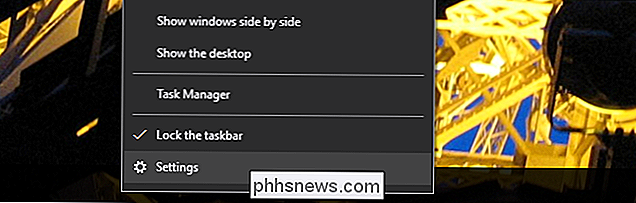
Klicken Sie auf die untere Option "Einstellungen". (Wenn Sie eine ältere Version von Windows verwenden, müssen Sie stattdessen auf "Einstellungen" klicken; mehr dazu unten.) Das entsprechende Feld in Einstellungen werden geöffnet.
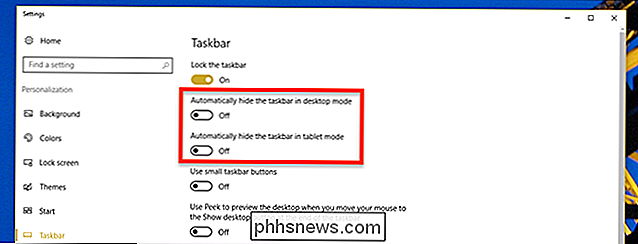
Sie sehen zwei Optionen: die Taskleiste im Desktop-Modus ausblenden und die Taskleiste im Tablet-Modus ausblenden. Schalte eine oder beide dieser Optionen um. Wenn Sie die Taskleiste im Desktop-Modus ausblenden, wird sie nur angezeigt, wenn Sie Ihre Maus an den unteren Bildschirmrand bewegen. So:

Wenn es sich bei Ihrem Windows 10-Gerät um ein abnehmbares Tablet handelt, können Sie auch das Ausblenden der Taskleiste im Tablet-Modus aktivieren. Wenn Sie dies tun, wird Ihre Taskleiste nur angezeigt, wenn Sie vom unteren Bildschirmrand nach oben wischen.
Wenn Sie Windows 7 oder 8 verwenden, sieht dieser Vorgang möglicherweise ein wenig anders aus. Wenn Sie mit der rechten Maustaste auf die Taskleiste klicken, wird ein Fenster angezeigt, das wie folgt aussieht:
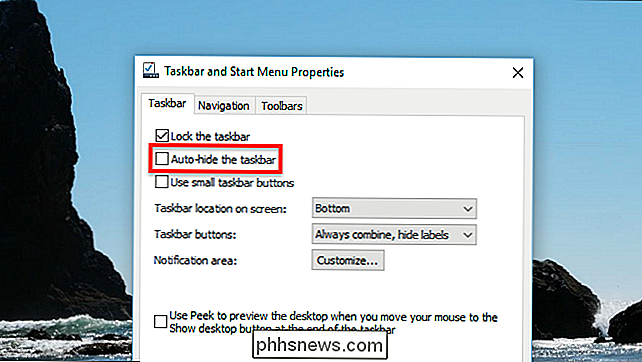
Aktivieren Sie "Taskleiste automatisch ausblenden" und Sie sind fertig! Ihre Taskleiste wird nun so lange ausgeblendet, bis Sie die Maus wie unten gezeigt zum unteren Bildschirmrand bewegen.
Wenn die Taskleiste nicht konsequent ausgeblendet wird, finden Sie hier einige Tipps zur Behebung, wenn die Taskleiste nicht automatisch ausgeblendet wird.

Die besten Möglichkeiten zum Scannen eines Dokuments mit Ihrem Telefon oder Tablet
Das "Scannen" von Dokumenten und Fotos mit Ihrem Telefon ist eine gemischte Angelegenheit. Glücklicherweise gibt es sehr einfache Möglichkeiten, Gegenstände zu scannen und zuverlässig gute Ergebnisse zu erhalten. VERWANDTE: So kaufen Sie den richtigen Scanner für Ihre Bedürfnisse: Fotos, Dokumente und mehr Sicher, ein dedizierter Scanner ist immer noch großartig zu haben, wenn Sie häufig eine große Handvoll Dokumente scannen müssen, aber Ihr Telefon auch funktioniert, funktioniert gut, wenn Sie nur ein paar Dokumente haben, die ab und zu zu scannen.

So passen Sie den Home-Bildschirm Ihrer Echo-Show an
Die Echo-Show ist das einzige Amazon Echo-Produkt mit einem Startbildschirm. Wenn Sie es nicht verwenden, schlägt die Show Sprachbefehle vor, zeigt Ihre Ereignisse an und bringt Ihnen sogar aktuelle Ereignisse. Wenn Sie nicht mögen, was Sie sehen, können Sie den Hintergrund Foto anpassen und welche Karten die Echo anzeigen wird angezeigt, wenn es nicht etwas anderes tut.



